|
Redsexylady

Dieses Tutorial
wurde
von mir Romana
geschrieben, es darf
nicht kopiert werden und
auf
anderen
Seiten zum
download angeboten
werden.
Jegliche Ähnlichkeit ist
rein zufällig.
Ich habe es mit Corel X3 geschrieben, geht aber
sicher mit den anderen
auch.
Hier
bekommt ihr das Material
dazu.
Du benötigst 1 Haupttube
1 Brush
1 Form
Filter :
Filter - Unlimited 2.0
Filter - Andrews Filter
12 - Wire Mesh Circled
....(Ich hab den in
Unlimited drin)
Filter - Xero - Clarity
Entpacke das Material
und gebe es dir in den
PSP
Die Form gebe dir in den
Formordner von PSP
und den Brush in den
Pinselorner von PSP
Hast du alles dann
fangen wir an.
1.)
Öffne ein transparentes Bild von 1024 x
500
Suche dir 2 schöne Farben aus der Deiner
Tube
Ich hab als Vordergrundfarbe Rot #C00000
und als Hintergrundfarbe Schwarz #000000
2.)
Bei der Vordergrundfarbe hab ich noch
diesen Farbverlauf erstellt
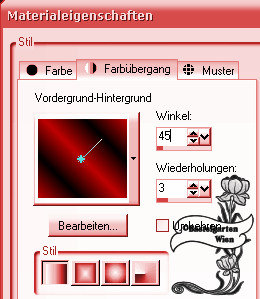
Fülle dein Leeres Blatt damit
3.)
Effekte - Filter - Unlimited 2.0 -
Adrews Filter 12 - Wire Mesh Circled...
mit dieser Einstellung
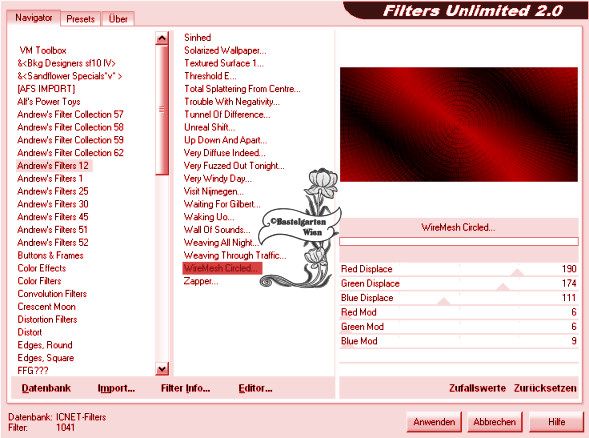
Effekte - Filter - Xero - Clarity -
Standart
4.)
Ebene duplizieren - vertikal spiegeln
Setze die Sichtbarkeit dieser Ebenen auf
50 %
Ebenen nach unten zusammenfassen
5.)
Ebene - neue Rasterbene
Such dir nun den Brush raus und stemple
einmal in der Mitte den Bildes
Mit der Schwarzen Farbe - siehe dazu
mein Bild
6.)
Ebene - neue Rasterebene
Auswahlwerkzeug - Benutzerdefinierte
Auswahl mit dieser Einstellung
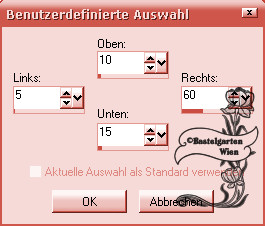
Fülle diese mit Schwarz
Auswahl aufheben
7.)
Aktiviere dein Formwerkzeug - suche dir
da die Form "Romkaro" raus mit dieser
Einstellung

Ziehe nun die Form auf von oben Links in
der Ecke
in der Größe von 70 x 110
8.)
Ebene umwandeln in eine Rasterebene
Auswahl - alles Auswählen - Auswahl frei
- nicht frei
Verkleinere dir Auswahl um 5 Pixel
Drücke nun die Entferntaste deine
Tastatur
9.)
Auswahl ändern - verkleinern um 10 Pixel
Fülle mit der Farbe Rot
Auswahl aufheben
10.)
Dupliziere nun den kleinen Streifen und
Ordne das ganz so an wie hier
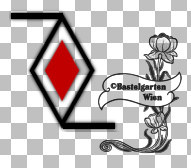
Ebenen 2x nach unten zusammenfassen
11.)
Ebene 3x duplizieren
Verschiebe diese nun so wie hier
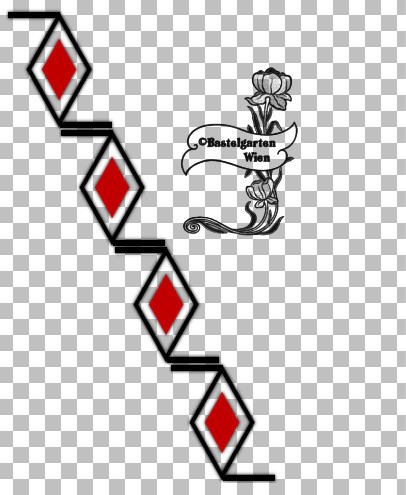
Ebenen 3x nach unten zusammenfassen
12.)
Ebene duplizieren - Vertikal spiegeln
Verschiebe diese nun so wie hier
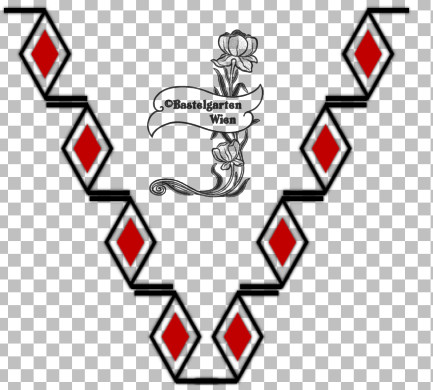
Ebene nach unten zusammenfassen
13.)
Ebene duplizieren
Verschiebe diese nun so wie hier
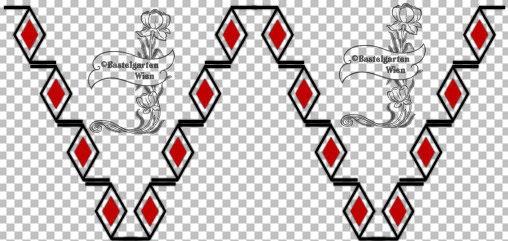
Ebene nach unten zusammenfassen
14.)
Ebene duplizieren - Horizontal spiegeln
Nun sollte es so aussehen
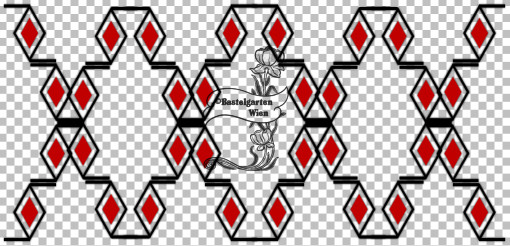
Ebenen nach unten zusammenfassen
15.)
Effekte - 3D Effekte - Schlagschatten
mit dieser Einstellung
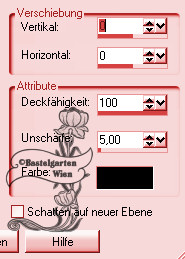
16.)
Hast du alles Richtig sollte das ganze
nun so aussehen

17.)
Aktiviere nun deine Haupttube
Kopieren - Einfügen als neue Ebene
Verschiebe sie so wie du gerne möchtest
Ebene duplizieren
18.)
Aktiviere die untere Ebene
Anpassen - Bildrauschen - Gauscher
Weichzeichner mit den Wert 15
Aktiviere wieder die obere Ebene
Schlagschatten wie aus Punkt 15 -
allerdings die Unschärfe auf 25
19.)
Aktiviere dein Textwerkzeug - Benenne
dein Bild
Schreibe deinen Namen
oder gib dein Wasserzeichen darauf
Schlagschatten nach
Wahl
20.)
Bild - Rand
Hinzufügen von 2 Pixel in der Farbe
#000000
Bild - Rand
Hinzufügen von 2 Pixel in der Farbe
#C00000
Bild - Rand
Hinzufügen von 2 Pixel in der Farbe
#000000
Bild - Rand
Hinzufügen von 2 Pixel in der Farbe
#C00000
Bild - Rand
Hinzufügen von 2 Pixel in der Farbe
#000000
Nun
ist dein Letter fertig und du kannst es
als .jpg abspeichern
Ich hoffe dir hat das Tutorial genauso viel Spaß
gemacht
wie mir es zu schreiben.
Dankeschön fürs
nachbasteln.
Die Tutorials werden hier
getestet

Home
Desing by Romana |